内置命令查看CPU的核数
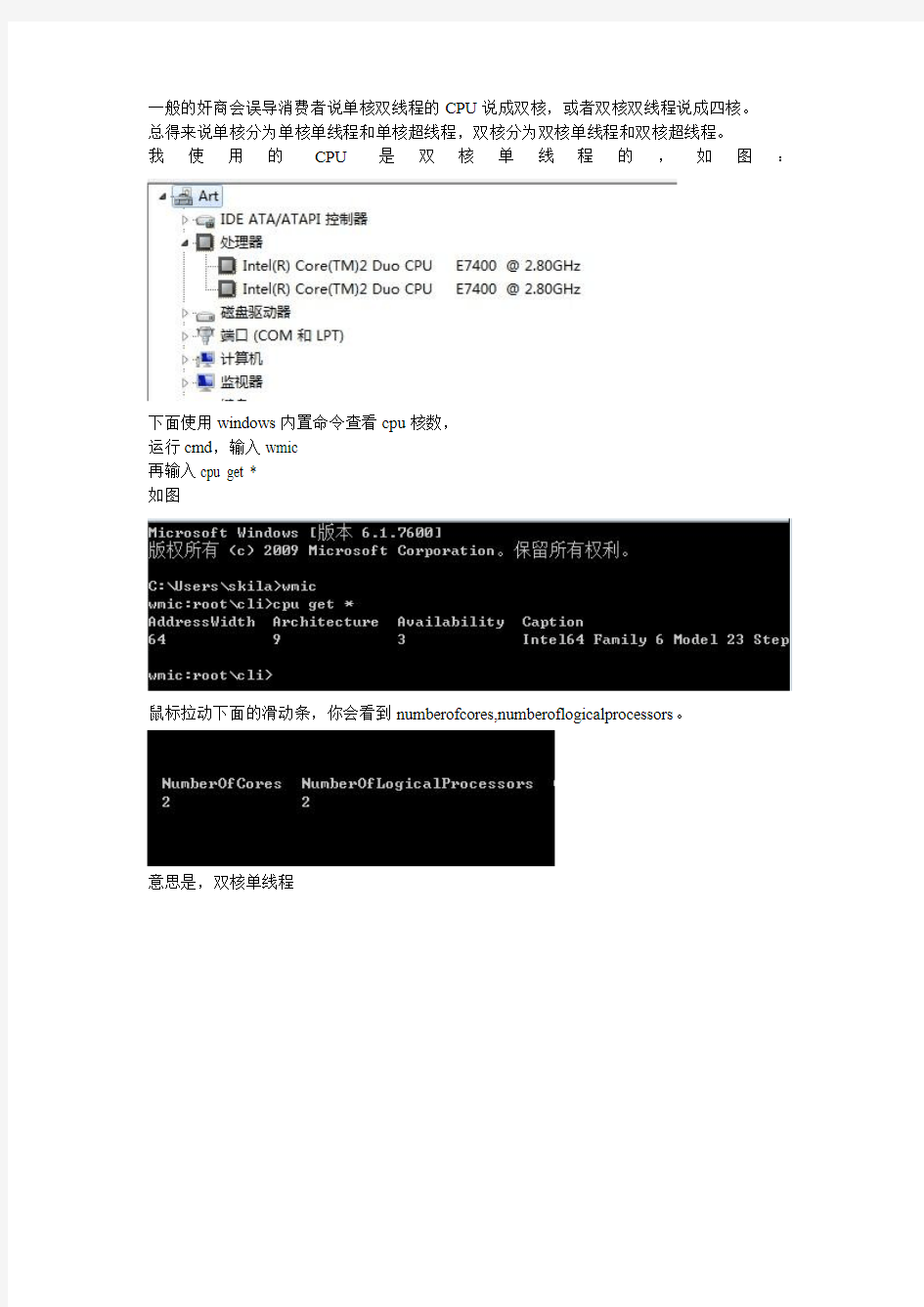
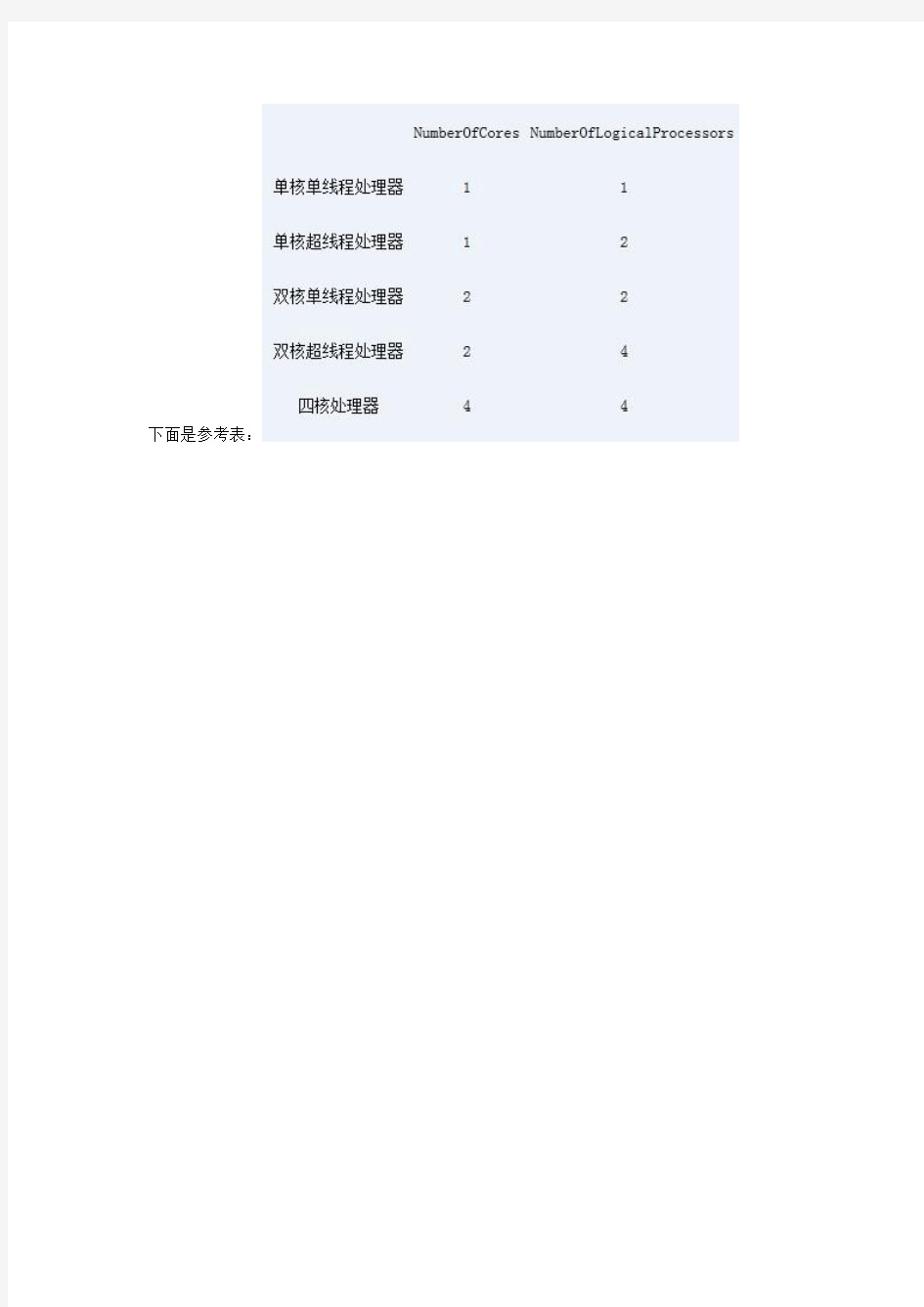
一般的奸商会误导消费者说单核双线程的CPU说成双核,或者双核双线程说成四核。
总得来说单核分为单核单线程和单核超线程,双核分为双核单线程和双核超线程。
我使用的CPU是双核单线程的,如图:
下面使用windows内置命令查看cpu核数,
运行cmd,输入wmic
再输入cpu get *
如图
鼠标拉动下面的滑动条,你会看到numberofcores,numberoflogicalprocessors。
意思是,双核单线程
下面是参考表:
LINUX中限制CPU和内存占用率方法
查看cpu占用 在命令行中输入 top 即可启动 top top 的全屏对话模式可分为3部分:系统信息栏、命令输入栏、进程列表栏。 使用top查看系统负荷 top命令可以动态监视系统负荷,包括CPU、内存的使用率和占用资源较多的进程详情等。 动态查看系统负荷(占用一个终端) top 显示后退出 top -n 1 以文本方式输出,以备其它程序使用 top -b 好了,我们现在来看限制CPU和内存占用率方法 脚本内容: 代码如下 #!/bin/sh UPID=`top -bn 1 | grep ^ *[1-9] | awk '{ if($9 ; 20 || $10 ; 25 && id -u $2 ; 500) print $1}'` for PID in $UPID do renice +10 $PID echo renice +10 $PID done
我对上面的脚本进行了修改,可以让其针对整个服务器的进程进行限制. 修改后的脚本: 代码如下 #!/bin/sh UPID=`top -bn 1 | grep ^ *[1-9] | awk '{ if($9 ; 50 || $10 ; 25 ) print $1}'` for PID in $UPID do renice +10 $PID echo renice +10 $PID done 可以将这个脚本放到cron中运行,让其每分钟检查一次: 代码如下 chmod +x limit.sh vi /etc/crontab */1 * * * * /bin/sh /root/soft_shell/limit.sh
linux申请端口
linux申请端口 LINUX开启允许对外访问的网络端口 LINUX通过下面的命令可以开启允许对外访问的网络端口: /sbin/iptables -I INPUT -p tcp --dport 8000 -j ACCEPT #开启8000端口 /etc/rc.d/init.d/iptables save #保存配置 /etc/rc.d/init.d/iptables restart #重启服务查看端口是否已经开放 /etc/init.d/iptables status 想查看TCP或者UDP端口使用情况,使用 stat -anp 如果有些进程看不见,如只显示”-”,可以尝试 sudo stat -anp 如果想看某个端口的信息,使用lsof命令,如: sudo lsof -i :631 -bash-3.00# stat -tln
stat -tln 命令是用来查看linux的端口使用情况 /etc/init.d/vsftp start 是用来启动ftp端口~! 看文件/etc/services stat 查看已经连接的服务端口(ESTABLISHED) stat -a 查看所有的服务端口(LISTEN,ESTABLISHED) sudo stat -ap 查看所有的服务端口并显示对应的服务程序名 nmap <扫描类型><扫描参数> 例如:
nmap localhost nmap -p 1024-65535 localhost nmap -PT 192.168.1.127-245 当我们使用 stat -apn 查看网络连接的时候,linux会发现很多类似下面的内容: Proto Recv-Q Send-Q Local Address Foreign Address State PID/Program name tcp 0 52 218.104.81.152:7710 211.100.39.250:29488 ESTABLISHED 6111/1 显示这台服务器开放了7710端口,那么这个端口属于哪个程序呢?我们可以使用 lsof -i :7710 命令来查询: MAND PID USER FD TYPE DEVICE SIZE NODE NAME sshd 1990 root 3u IPv4 4836 TCP *:7710 (LISTEN) 这样,我们就知道了7710端口是属于sshd程序的。
Linux下使用cpulimit限制进程的cpu使用率
Linux下使用cpulimit限制进程的cpu使用率 很用Linux时可能大家经常发现莫名其妙就变的非常慢,这时多半是后台进程使用的cpu和内存太多了。如何限制每个进程的cpu使用资源呢? 可以使用cpulimit限制每个进程的cpu使用率,使用率用百分百来表示。 安装cpulimit 使用源码安装 # cd /tmp # wget '网址http://' 网址:https://www.360docs.net/doc/281738120.html,/cpulimit/cpulimit-1.1.tar.gz # tar cpulimit-1.1.tar.gz # cd cpulimit-1.1 # make # cp cpulimit /usr/local/sbin/ # rm -rf cpulimit* Debian / Ubuntu 用户 使用apt-get更方便的安装 $ sudo apt - get update $ sudo apt - get install cpulimit 如何使用cpulimit? 限制firefox使用30% cpu利用率 # cpulimit -e firefox -l 30 限制进程号1313的程序使用30% cpu利用率 # cpulimit -p 1313 -l 30 根据进程名找出pid的方法 # ps aux | less # ps aux | grep firefox # pgrep -u vivek php-cgi # pgrep lighttpd 可以使用绝对路径限制进程的cpu利用率 # cpulimit -P /opt/firefox/firebox -l 30 单核cpu和多核cpu 单核cpu的使用率范围为0%-100%,四核cpu的使用率范围为0%-400%.
linux c程序获取cpu使用率及内存使用情况
想获取一下目标机运行时linux系统的硬件占用情况,写了这几个小程序,以后直接用了。方法就是读取proc下的文件来获取了。cpu使用率:/proc/stat ,内存使用情 况:/proc/meminfo 看程序: /*************************************************************** * @file: statusinfo.c * * @brief: 从linux系统获取cpu及内存使用情况 * * @version 1.0 * * @author 抹黑 * * @date 2009年3月17日 * ***************************************************************/ typedef struct PACKED //定义一个cpu occupy的结构体 { char name[20]; //定义一个char类型的数组名name有20个元素 unsigned int user; //定义一个无符号的int类型的user unsigned int nice; //定义一个无符号的int类型的nice unsigned int system;//定义一个无符号的int类型的system unsigned int idle; //定义一个无符号的int类型的idle }CPU_OCCUPY; typedef struct PACKED //定义一个mem occupy的结构体 { char name[20]; //定义一个char类型的数组名name有20个元素 unsigned long total; char name2[20]; unsigned long free; }MEM_OCCUPY; get_memoccupy (MEM_OCCUPY *mem) //对无类型get函数含有一个形参结构体类弄的指针O
Linux查看CPU和内存使用情况
Linux 查看CPU 和内存使用情况 在系统维护的过程中,随时可能有需要查看CPU 使用率,并根据相应信息分析系统状况的需要。在CentOS 中 可以通过top 命令来查看CPU 使用状况。运行top 命令后,CPU 使用状态会以全屏的方式显示,并且会处在对话的模式-- 用基于top 的命令,可以控制显示方式等等。退出 top 的命令为q (在top 运行中敲q 键一次)。 top 命令是Linux 下常用的性能分析工具,能够实时显示系统中各个进程的资源占用状况,类似于Windows 的任务管理器 可以直接使用top 命令后,查看%MEM 的内容。可以选 择按进程查看或者按用户查看,如想查看oracle 用户的进程内存使用情况的话可以使用如下的命令: $ top -u oracle 内容解释: PID :进程的ID USER :进程所有者 PR:进程的优先级别,越小越优先被执行 NInice :值 VIRT :进程占用的虚拟内存 RES:进程占用的物理内存
SHR :进程使用的共享内存 僵死状态, N 表示该进程优先值为负数 %CPU :进程占用CPU 的使用率 %MEM :进程使用的物理内存和总内存的百分比 TIME+ :该进程启动后占用的总的 CPU 时间,即占用 CPU 使用时间的累加值。 COMMAND :进程启动命令名称 操作实例 : 即可启动 top top 的全屏对话模式可分为 3 部分:系统信息栏、命令 输入栏、进程列表栏。 第一部分 -- 最上部的 系统信息栏 第一行( top ): 00:11:04”为系统当前时刻; 3:35”为系统启动后到现在的运作时间; “2 users ”为当前登录到系统的用户,更确切的说 是登录到用户的终端数 -- 同一个用户同一时间对系统多个 终端的连接将被视为多个用户连接到系统,这里的用户数也 将表现为终端的数目; S :进程的状态。 S 表示休眠, R 表示正在运行, Z 表示 在命令行中输入 “- ” top ”
Linux命令以及客户端工具的使用
一.终端工具:SecureCRT-v6.58H SecureCRT是一款支持SSH(SSH1和SSH2)的终端仿真程序,同时支持Telnet和rlogin 协议。SecureCRT是一款用于连接运行包括Windows、UNIX和VMS的远程系统的理想工具。通过使用内含的VCP命令行程序可以进行加密文件的传输。有流行CRTTelnet客户机的所有特点,包括:自动注册、对不同主机保持不同的特性、打印功能、颜色设置、可变屏幕尺寸、用户定义的键位图和优良的VT100,VT102,VT220和ANSI竞争.能从命令行中运行或从浏览器中运行.其它特点包括文本手稿、易于使用的工具条、用户的键位图编辑器、可定制的ANSI颜色等.SecureCRT的SSH协议支持DES,3DES和RC4密码和密码与RSA鉴别. 1)运行SecureCRT.exe,点击【文件】菜单-【连接】-设置如上图 2)此工具有Ftp上传功能,只能当个文件上传,【文件】-连接SFTP 标签页 二.基本命令 1.vim,vi打开,nano等也可以(*.sh,*.txt,*.xml等文本类型的) 1)编辑文件 -vim filename 打开文件 -i 进行编辑 -d 删除信息 -q! 退出不保存 -wq 保存并退出 ctrl+c 可以返回命令行 2. dir 单列显示文件列表ls 一列可以显示多个文件 3. netstat - anp | grep 端口号(8080)看此端口是否被占用 kill -9 端口号进程编号(杀掉进程) 4. cp -rf sourcefile newfile 复制文件 5. mv -if 原文件名新文件名 6. tomcat tail -f logs/catalina.out(查看tomcat的控制台动态输出) cat ../logs/catalina.out(查看tomcat的输出静态日志) 7.rpm是包文件,使用rpm -ivh +文件名进行安装,rpm -e +包名进行卸载。 zip,是压缩包,使用unzip +包名进行解压。 rar的话可以下载一个unrar,编译安装后就可以时用unrar e +文件名进行解压了。 由于linux下后缀名有可能是错误的,所以请使用file +文件名,判断文件的类型。 对于常见的*.tar.gz或者*.tgz,使用tar -xzvf进行解压 *.tar.bz2则使用tar -xjvf进行解压。
Linux查看CPU和内存使用情况
Linux查看CPU和内存使用情况 在系统维护的过程中,随时可能有需要查看CPU 使用率,并根据相应信息分析系统状况的需要。在Ce ntOS 中,可以通过top 命令来查看CPU 使用状况。运行top 命令后,CPU 使用状态会以全屏的方式显示,并且会处在对话的模式-- 用基于top 的命令,可以控制显示方式等等。退出top 的命令为q (在top 运行中敲q 键一次)。 操作实例: 在命令行中输入“top” 即可启动top top 的全屏对话模式可分为3部分:系统信息栏、命令输入栏、进程列表栏。 第一部分-- 最上部的系统信息栏: 第一行(top): “00:11:04”为系统当前时刻; “3:35”为系统启动后到现在的运作时间; “2 users”为当前登录到系统的用户,更确切的说是登录到用户的终端数-- 同一个用户同一时间对系统多个终端的连接将被视为多个用户连接到系统,这里的用户数也将表现为终端的数目; “load average”为当前系统负载的平均值,后面的三个值分别为1分钟前、5分钟前、15分钟前进程的平均数,一般的可以认为这个数值超过CPU 数目时,CPU 将比较吃力的负载当前系统所包含的进程; 第二行(Tasks): “59 total”为当前系统进程总数; “1 running”为当前运行中的进程数; “58 sleeping”为当前处于等待状态中的进程数; “0 stoped”为被停止的系统进程数; “0 zombie”为被复原的进程数; 第三行(Cpus): 分别表示了CPU 当前的使用率; 第四行(Mem): 分别表示了内存总量、当前使用量、空闲内存量、以及缓冲使用中的内存量; 第五行(Swap): 表示类别同第四行(Mem),但此处反映着交换分区(Swap)的使用情况。通常,交换分区(S wap)被频繁使用的情况,将被视作物理内存不足而造成的。 第二部分-- 中间部分的内部命令提示栏: top 运行中可以通过top 的内部命令对进程的显示方式进行控制。内部命令如下表: s - 改变画面更新频率 l - 关闭或开启第一部分第一行top 信息的表示
Linux中如何查看服务及监听端口
linux教程:实例:Linux中如何查看服务及监听端口 问:我该如何发现哪种服务正在某个特定端口上监听呢?我如何发现哪一个程序正在一个特定端口上监听呢? 答:在*NIX系统中,你可以使用下面的任何一个命令来得到在一个特定TCP端口上监听的列表。 Ls of:其功能是列示打开的文件,包括监听端口。 nets tat :此命令象征性地展示各种与网络有关的数据和信息的内容。 Ls of命令示例 你可以输入下面的命令来查看IPv4端口: # ls of -Pnl +M -i4 你可以输入下面的命令来查看IPv6协议下的端口列示: # ls of -Pnl +M -i6 此例输出: 这里我们不妨解释一下。第一栏是command,它给出了程序名称的有关信息。请注意标题的细节。例如,第二行的gweather* 命令从美国NW S服务器(140.90.128.70)获取天气的报告信息,包括交互天气信息网络和其它的天气服务。在这里,我们解释一下命令各个参数。
1. -P :这个选项约束着网络文件的端口号到端口名称的转换。约束转换可以使ls of运行得更快一些。在端口名称的查找不能奏效时,这是很有用的。 2. -n : 这个选项约束着网络文件的端口号到主机名称的转换。约束转换可以使ls of的运行更快一些。在主机名称的查找不能奏效时,它非常有用。 3. -l :这个选项约束着用户ID号到登录名的转换。在登录名的查找不正确或很慢时,这个选项就很有用。 4. +M :此选项支持本地TCP和UDP端口映射程序的注册报告。 5. -i4 :仅列示IPv4协议下的端口。 6. -i6 : 仅列示IPv6协议下的端口。 Nets taty命令举例 请输入下面的命令: # nets tat -tulpn 或者是 # nets tat -npl 请看输出结果::
在Linux系统中使用w命令和uptime命令查看系统负载
在Linux系统中使用w命令和uptime命令查看系统负载 在Linux系统中查询系统CPU和内存的负载(使用率)时,我们通常习惯于使用top或者atop命令,这篇文章将要给大家介绍如何使用w命令和uptime命令来查看系统的负载情况,对于uptime命令,相信大家比较熟悉了,它主要是用来查询系统最近一次启动后运行了多长时间,而w命令则相对就冷门一些了,下面就详细介绍如何使用这两个命令: 1. w命令 [root@tektea ~]# w 14:44:27 up 62 days, 3 min, 2 users, load average: 0.00, 0.01, 0.00 USER TTY FROM LOGIN@ IDLE JCPU PCPU WHAT root pts/0 218.18.74.196 13:38 1:01m 0.00s 0.00s -bash root pts/1 218.18.74.196 14:43 0.00s 0.00s 0.00s w 使用man w查询的Linux对该命令的介绍是“Show who is logged on and what they are doing.”,w命令可查询登录当前系统的用户信息,以及这些用户目前正在做什么操作,这些信息对于Linux系统管理员来说都是价值的,另外其中的load average后面的三个数字则显示了系统最近1分钟、5分钟、15分钟的系统平均负载情况。 2. uptime命令 [root@tektea ~]# uptime 14:51:15 up 62 days, 10 min, 2 users, load average: 0.02, 0.01, 0.00 uptime命令回显中的load average所表示的意思和w命令相似,都是表示过去的1分钟、5分钟和15分钟内进程队列中的平均进程数量。 这里需要注意的是load average这个输出值,这三个值的大小一般不能大于系统逻辑CPU的个数,例如,本输出中系统有4个逻辑CPU,如果load average的三个值长期大于4时,说明CPU很繁忙,负载很高,可能会影响系统性能,但是偶尔大于4时,倒不用担心,一般不会影响系统性能。相反,如果load average的输出值小于CPU的个数,则表示CPU还有空闲,比如本例中的输出,CPU是比较空闲的。
红帽linux常用操作命令
红帽linux常用操作命令 1.查看硬件信息 # uname -a # 查看内核/操作系统/CPU信息 # head -n 1 /etc/issue # 查看操作系统版本 # cat /proc/cpuinfo # 查看CPU信息 # hostname # 查看计算机名 # lspci -tv # 列出所有PCI设备 # lsusb -tv # 列出所有USB设备 # lsmod # 列出加载的内核模块 # env # 查看环境变量资源 # free -m # 查看内存使用量和交换区使用量# df -h # 查看各分区使用情况 # du -sh # 查看指定目录的大小 # grep MemTotal /proc/meminfo # 查看内存总量 # grep MemFree /proc/meminfo # 查看空闲内存量 # uptime # 查看系统运行时间、用户数、负载# cat /proc/loadavg # 查看系统负载磁盘和分区 # mount | column -t # 查看挂接的分区状态 # fdisk -l # 查看所有分区 # swapon -s # 查看所有交换分区 # hdparm -i /dev/hda # 查看磁盘参数(仅适用于IDE设备) # dmesg | grep IDE # 查看启动时IDE设备检测状况网络# ifconfig # 查看所有网络接口的属性 # iptables -L # 查看防火墙设置 # route -n # 查看路由表 # netstat -lntp # 查看所有监听端口 # netstat -antp # 查看所有已经建立的连接 # netstat -s # 查看网络统计信息进程
linux查看tomcat端口命令行_linux查看tomcat端口命令(Word可编辑版)
linux查看tomcat端口命令行_linux查看 tomcat端口命令 (最新版) -Word文档,下载后可任意编辑和处理- linux下tomcat服务是经常进行操作的一个服务,那我们要怎么查看tomcat端口信息呢?下面由烟花美文网小编为大家整理了linux查看tomcat端口命令的相关知识,希望对大家有帮助! linux查看tomcat端口命令详解 1.linux查看Tomcat端口命令 执行命令$netstat -nat能列出tomcat占据的端口,8080及其它类似的端口是需要注意的。这命令也需要Tomcat启动了。 netstat -nat Active Internet connections Proto Recv-Q Send-Q Local Address Foreign Address State tcp 0 0 0.0.0.0:60000 0.0.0.0:* LISTEN tcp 0 0 127.0.0.1:2208 0.0.0.0:* LISTEN tcp 0 0 0.0.0.0:2049 0.0.0.0:* LISTEN tcp 0 0 0.0.0.0:5801 0.0.0.0:* LISTEN
tcp 0 0 0.0.0.0:523 0.0.0.0:* LISTEN tcp 0 0 0.0.0.0:5901 0.0.0.0:* LISTEN tcp 0 0 0.0.0.0:877 0.0.0.0:* LISTEN tcp 0 0 0.0.0.0:51343 0.0.0.0:* LISTEN tcp 0 0 0.0.0.0:111 0.0.0.0:* LISTEN tcp 0 0 0.0.0.0:6001 0.0.0.0:* LISTEN tcp 0 0 0.0.0.0:785 0.0.0.0:* LISTEN tcp 0 0 0.0.0.0:946 0.0.0.0:* LISTEN tcp 0 0 0.0.0.0:5811 0.0.0.0:* LISTEN tcp 0 0 0.0.0.0:5911 0.0.0.0:* LISTEN tcp 0 0 127.0.0.1:631 0.0.0.0:* LISTEN tcp 0 0 127.0.0.1:25 0.0.0.0:* LISTEN tcp 0 0 9.47.228.61:443 0.0.0.0:* LISTEN tcp 0 0 0.0.0.0:6011 0.0.0.0:* LISTEN tcp 0 0 127.0.0.1:2207 0.0.0.0:* LISTEN tcp 0 0 9.47.228.61:60000 9.47.228.61:33664 ESTABLISHED tcp 0 0 9.47.228.61:60000 9.47.228.61:53605 ESTABLISHED tcp 0 0 9.47.228.61:60000 9.47.228.61:51221 ESTABLISHED 补充:linux查看tomcat进程命令 2.查看Tomcat进程 执行命令$ps -ef|grep tomcat 你就能找出tomcat占据的进程号,当然这要求tomcat启动了。
linux下如何获取cpu的利用率
linux下如何获取cpu的利用率 “proc文件系统是一个伪文件系统,它只存在内存当中,而不占用外存空间。它以文件系统的方式为访问系统内核数据的操作提供接口。用户和应用程序可以通过proc 得到系统的信息,并可以改变内核的某些参数。” 这里将介绍如何从/proc文件系统中获取与防火墙相关的一些性能参数,以及如何通过/proc 文件系统修改内核的相关配置。 1、从/proc文件系统获取相关的性能参数 cpu使用率:/proc/stat 内存使用情况:/proc/meminfo 网络负载信息:/proc/net/dev 相应的计算方法:(摘自:什么是proc文件系统,见参考资料) (1)处理器使用率 (2)内存使用率 (3)流入流出数据包 (4)整体网络负载 这些数据分别要从/proc/stat、/proc/net/dev、/proc/meminfo三个文件中提取。如里有问题或对要提取的数据不太清楚,可以使用man proc来查看proc文件系统的联机手册。 (1)处理器使用率 这里要从/proc/stat中提取四个数据:用户模式(user)、低优先级的用户模式(nice)、内核模式(system)以及空闲的处理器时间(idle)。它们均位于/proc/stat文件的第一行。CPU 的利用率使用如下公式来计算。 CPU利用率= 100 *(user + nice + system)/(user + nice + system + idle) (2)内存使用率 这里需要从/proc/meminfo文件中提取两个数据,当前内存的使用量(cmem)以及内存总量(amem)。
Linux系统信息查看命令大全
# uname -a # 查看内核/操作系统/CPU信息 # head -n 1 /etc/issue # 查看操作系统版本 # cat /proc/cpuinfo # 查看CPU信息 # hostname # 查看计算机名 # lspci -tv # 列出所有PCI设备 # lsusb -tv # 列出所有USB设备 # lsmod # 列出加载的内核模块 # env # 查看环境变量 资源 # free -m # 查看内存使用量和交换区使用量 # df -h # 查看各分区使用情况 # du -sh <目录名> # 查看指定目录的大小 # grep MemTotal /proc/meminfo # 查看内存总量 # grep MemFree /proc/meminfo # 查看空闲内存量 # uptime # 查看系统运行时间、用户数、负载 # cat /proc/loadavg # 查看系统负载 磁盘和分区 # mount | column -t # 查看挂接的分区状态 # fdisk -l # 查看所有分区 # swapon -s # 查看所有交换分区 # hdparm -i /dev/hda # 查看磁盘参数(仅适用于IDE设备) # dmesg | grep IDE # 查看启动时IDE设备检测状况 网络 # ifconfig # 查看所有网络接口的属性 # iptables -L # 查看防火墙设置 # route -n # 查看路由表 # netstat -lntp # 查看所有监听端口 # netstat -antp # 查看所有已经建立的连接 # netstat -s # 查看网络统计信息
Java获取Linux和Window系统CPU、内存和磁盘总使用率的情况
本文由我司收集整编,推荐下载,如有疑问,请与我司联系Java 获取Linux 和Window 系统CPU、内存和磁盘总使用率的情况 2017/05/08 0 这是一个工具类,获取的内容: CPU 使用率:得到的是当前CPU 的使用情况,这是算出的是两次500 毫秒时间 差的CPU 使用率 内存使用率:[1 - 剩余的物理内存/(总的物理内存+虚拟内存) ] * 100 磁盘总使用率:[1 - 磁盘空余大小/磁盘总大小] * 100 下面开始贴代码:使用暂时没有发现什么问题,如果有问题,咱们可以一起讨论package com.util; import java.io.BufferedReader;import java.io.File;import java.io.FileInputStream;import java.io.InputStreamReader;import java.io.LineNumberReader;import https://www.360docs.net/doc/281738120.html,ng.management.ManagementFactory;import java.math.BigDecimal;import java.util.ArrayList;import java.util.HashMap;import java.util.List;import java.util.Map;import java.util.StringTokenizer; import org.apache.log4j.Logger; import com.sun.management.OperatingSystemMXBean; public class ComputerMonitorUtil { private static String osName = System.getProperty(“https://www.360docs.net/doc/281738120.html,”);private static final int CPUTIME = 500;private static final int PERCENT = 100;private static final int FAULTLENGTH = 10;private static final Logger logger = Logger.getLogger(ComputerMonitorUtil.class); /** * 功能:获取Linux 和Window 系统cpu 使用率* */public static double getCpuUsage() {// 如果是window 系统if (osName.toLowerCase().contains(“windows”)||osName.toLowerCase().contains(“win”)) {try {String procCmd = System.getenv(“windir”)+“//system32//wbem//wmic.exe process get Caption,CommandLine,KernelModeTime,ReadOperationCount,ThreadCount,UserModeTi
Linux操作系统常用的网络状态查询命令
Linux操作系统常用的网络状态查询命令 对于做系统运维的工程师来说,经常会在客户那面临这些问题:怎么网关不通?怎么端口被占用了?怎么IP配置不生效?所以掌握如何通过命令行设置IP、路由、排查网络故障的技巧就显得非常重要了,这篇文章给大家介绍下Linux系统中常用的网络状态查询命令:ifconfig | ping | netstat | route | traceroute | nslook | lsof 1. ifconfig 该命令用来显示所有网络接口的详细情况的,例如:IP地址、网关、子网掩码、网口别名、MAC地址等。 ethx是以太网网卡的名称,其实只是系统为其分配的一个别名而已,是可以修改的。 配置文件在/etc/sysconfig/network/ifcfg-ethX中(这是SUSE Linux的路径,不同的操作系统会有些区别,不过大体都差不多的) DEVICE=”eth0″ HWADDR=”00:0C:29:68:C0:8C” NM_CONTROLLED=”yes” ONBOOT=”yes” #设置为yes则开机的时候启动网卡,no为开机时不启动网卡BOOTPROTO=dhcp #dhcp设置为动态获取IP,static则设置为静态获取Ip #IPADDR=192.168.1.5 #设置ip地址 #GATEWAY=192.168.1.1 #设置网关 #NETMASK=255.255.255.0 #设置子网掩码 在配置固定IP时,IPADDR和NETMASK这两个参数是一定要写上的。 2. ping 该命令用于检查网络上某台主机是否为活动状态或是否发生故障。其原理是利用了TCP/IP协议中的IP层中的ICMP协议从特定的主机上返回响应。 如果想禁ping的话,则echo 1 > /proc/sys/net/ipv4/icmp_echo_ignore_all 3. netstat –an 该命令用于显示网络连接、路由表和网络接口信息的。 netstat的参数选项有: a:显示所有套接子的状态。 n:打印实际的地址,加了这个参数速度比较好,消耗内存小。 r:打印路由表。 netstat -an的回显信息说明:LISTEN代表侦听来自远方的TCP端口的连接请求。在本图中,接收来自任何IP的任何端口去连本机的22端口。 ESTABLISHED代表打开的连接情况。 在Linux中,端口机制是如果一个端口被外部的一起请求占用了,系统会自动复制出来一个和原来的端口一模一样的端口进行侦听下一个外部请求。 4. route: 该命令用于查看那系统的路由表信息。 5. traceroute 该命令用于追踪网络数据包的路径,数据包的大小默认为40字节。可以知道数据包到达目的地需要经过几个路由。
linux netstat 统计连接数查看外部 如何查80端口tcp链接数
linux netstat 统计连接数查看外部如何查80端口tcp链接数 时间:2013-03-26 19:14来源:未知作者:admin 点击:2530次 服务器上的一些统计数据: 1)统计80端口连接数 netstat -nat|grep -i "80"|wc -l 2)统计httpd协议连接数 ps -ef|grep httpd|wc -l 3)、统计已连接上的,状态为“established netstat -na|grep ESTABLISHED|wc -l 4)、查出哪个IP地址连接最多,将其封了. netstat -na|grep ESTABLISHED|awk {print $5}|awk -F: {print $1}|sort|uniq -c|sort -r +0n netstat -na|grep SYN|awk {print $5}|awk -F: {print $1}|sort|uniq -c|sort -r +0n --------------------------------------------------------------------------------------------- 1、查看apache当前并发访问数: netstat -an | grep ESTABLISHED | wc -l 对比httpd.conf中MaxClients的数字差距多少。 2、查看有多少个进程数: ps aux|grep httpd|wc -l 3、可以使用如下参数查看数据 server-status?auto #ps -ef|grep httpd|wc -l 1388 统计httpd进程数,连个请求会启动一个进程,使用于Apache服务器。 表示Apache能够处理1388个并发请求,这个值Apache可根据负载情况自动调整。 #netstat -nat|grep -i "80"|wc -l 4341
LINUX下查看CPU使用率的命令
LINUX下查看CPU使用率的命令 1.top 使用权限:所有使用者 使用方式:top [-] [d delay] [q] [c] [S] [s] [i] [n] [b] 说明:即时显示process的动态 d :改变显示的更新速度,或是在交谈式指令列( interactiv e command)按s q :没有任何延迟的显示速度,如果使用者是有superuser的权限,则top将会以最高的优先序执行 c :切换显示模式,共有两种模式,一是只显示执行档的名称,另一种是显示完整的路径与名称S :累积模式,会将己完成或消失的子行程( dea d child process )的CPU time累积起来 s :安全模式,将交谈式指令取消,避免潜在的危机 i :不显示任何闲置(idle)或无用(zombie)的行程 n :更新的次数,完成后将会退出top b :批次档模式,搭配"n"参数一起使用,可以用来将top的结果输出到档案内 范例: 显示更新十次后退出; top -n 10 使用者将不能利用交谈式指令来对行程下命令: top -s
将更新显示二次的结果输入到名称为top.log的档案里: top -n 2 -b < top.log 另附一个命令简介linux traceroutewindows tracert两个命令相当,跟踪网络路由 2.vmstat 正如我们之前讨论的任何系统的性能比较都是基于基线的,并且监控CPU的性能就是以上3点,运行队列、CPU使用率和上下文切换。以下是一些对于CPU很普遍的性能要求: 1.对于每一个CPU来说运行队列不要超过3,例如,如果是双核CPU就不要超过6; 2.如果CPU在满负荷运行,应该符合下列分布, a) User Time:65%~70% b) System Time:30%~35% c) Idle:0%~5% 3. mpstat 对于上下文切换要结合CPU使用率来看,如果CPU使用满足上述分布,大量的上下文切换也是可以接受的。 常用的监视工具有:vmstat, top,dstat和mpstat. # vmstat 1 procs -----------memory---------- ---swap-- -----io---- --system-- ----cpu---- r b swpd free buff cache si so bi bo in cs us sy id wa 0 0 104300 16800 95328 72200 0 0 5 26 7 14 4 1 95 0 0 0 104300 16800 95328 72200 0 0 0 24 1021 64 1 1 98 0 0 0 104300 16800 95328 72200 0 0 0 0 1009 59 1 1 98 0 r表示运行队列的大小,
Linux查看端口使用状态及启动
LINUX网络性能之管理工具三剑客本文是介绍管理Linux查看端口这些输出信息,该命令将显示从每个数据包传出的头和来自主机hostname对端口80的编址。 Netstat -tln 命令是Linux查看端口使用情况 /etc/init.d/vsftp start 是用来启动ftp端口~! 看文件/etc/services netstat Linux查看端口查看已经连接的服务端口(ESTABLISHED) netstat -a Linux查看端口查看所有的服务端口(LISTEN,ESTABLISHED) sudo netstat -ap Linux查看端口查看所有的服务端口并显示对应的服务程序名 nmap <扫描类型><扫描参数> 例如: nmap localhost nmap -p 1024-65535 localhost nmap -PT 192.168.1.127-245 当我们使用netstat -apn查看网络连接的时候,会发现很多类似下面的内容: Proto Recv-Q Send-Q Local Address Foreign Address State PID/Program name tcp 0 52 218.104.81.152:7710 211.100.39.250:29488 ESTABLISHED 6111/1 显示这台开放了7710端口,那么这个端口属于哪个程序呢?我们可以使用lsof -i :7710命令来查询:
COMMAND PID USER FD TYPE DEVICE SIZE NODE NAME sshd 1990 root 3u IPv4 4836 TCP *:7710 (LISTEN)网管联盟这样,我们就知道了7710端口是属于sshd程序的。
linux下如何获取cpu的利用率
linux下如何获取cpu的利用率 "proc文件系统是一个伪文件系统,它只存在内存当中,而不占用外存空间。它以文件系统的方式为访问系统内核数据的操作提供接口。用户和应用程序可以通过proc得到系统的信息,并可以改变内核的某些参数。" 这里将介绍如何从/proc文件系统中获取与防火墙相关的一些性能参数,以及如何通过/proc文件系统修改内核的相关配置。 1、从/proc文件系统获取相关的性能参数 cpu使用率:/proc/stat 内存使用情况:/proc/meminfo 网络负载信息:/proc/net/dev 相应的计算方法:(摘自:什么是proc文件系统,见参考资料) (1)处理器使用率 (2)内存使用率 (3)流入流出数据包 (4)整体网络负载 这些数据分别要从/proc/stat、/proc/net/dev、/proc/meminfo三个文件中提取。如里有问题或对要提取的数据不太清楚,可以使用man proc来查看proc文件系统的联机手册。 (1)处理器使用率 这里要从/proc/stat中提取四个数据:用户模式(user)、低优先级的用户模式(nice)、内核模式(system)以及空闲的处理器时间(idle)。它们均位于/proc/stat文件的第一行。CPU的利用率使用如下公式来计算。 CPU利用率= 100 *(user + nice + system)/ (user + nice + system + idle) (2)内存使用率 这里需要从/proc/meminfo文件中提取两个数据,当前内存的使用量(cmem)以及内存总量(amem)。 内存使用百分比= 100 * (cmem / umem) (3)网络利用率 为了得到网络利用率的相关数据,需要从/proc/net/dev文件中获得两个数据:从本机输出的数据包数,流入本机的数据包数。它们都位于这个文件的第四行。 性能收集程序开始记录下这两个数据的初始值,以后每次获得这个值后均减去这个初始值即为从集群启动开始从本节点通过的数据包。 利用上述数据计算出网络的平均负载,方法如下: 平均网络负载= (输出的数据包+流入的数据包) / 2 2. 通过/proc文件系统调整相关的内核配置 允许ip转发/proc/sys/net/ipv4/ip_forward 禁止ping /proc/sys/net/ipv4/icmp_echo_ignore_all 可以在命令行下直接往上述两个“文件”里头写入"1"来实现相关配置,如果写入"0"将取
